
一、下载安装包
1、进入PostgreSQL 官网,进入下载导航,点击windows系统,或直接打开如下网址:
https://www.postgresql.org/download/windows/
2、进入 Download the installer
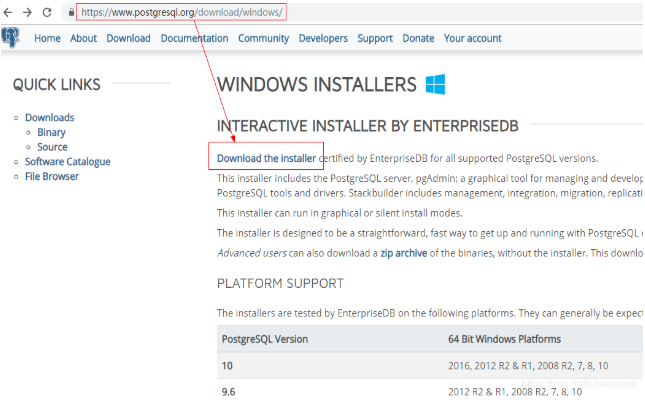
选择要下载的版本和操作系统,这里分别选择 PostgreSQL 10.5 和 Windows x86-64:
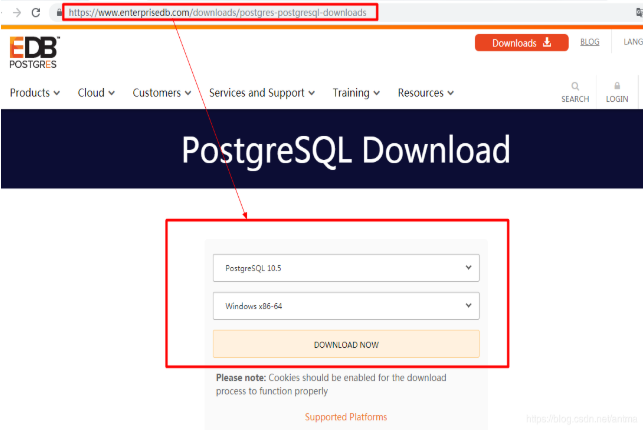
点击 DOWNLOAD NOW 下载即可。
二、安装
直接以管理员身份运行安装包
这里首先会安装 Visual C++ ReDistributable

然后下一步安装:
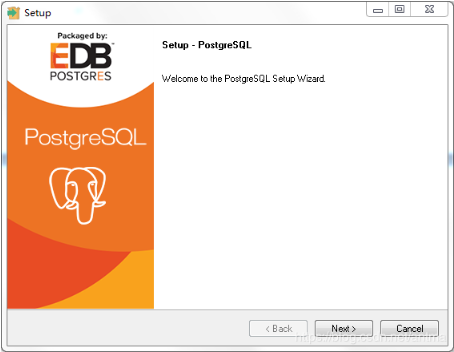
选择安装目录:

选择安装的项,这里全部选择:
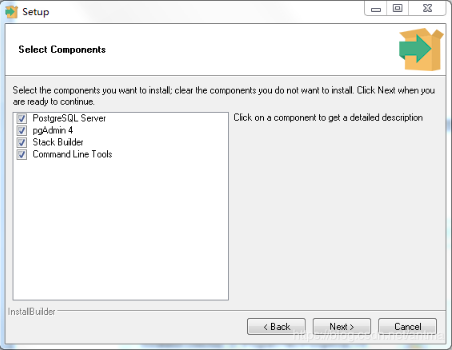
选择数据文件保存位置,可以不选择原安装目录,有可能会有读写权限问题,最好选择一个其他自定义的目录:

输入密码:
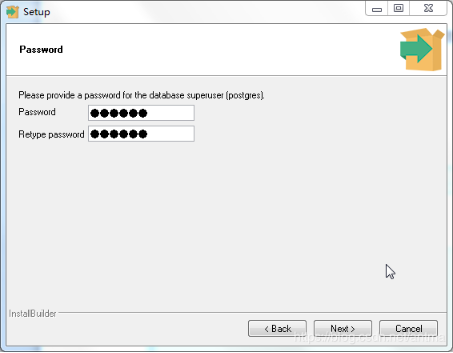
端口号默认为 5432, 可以更改:
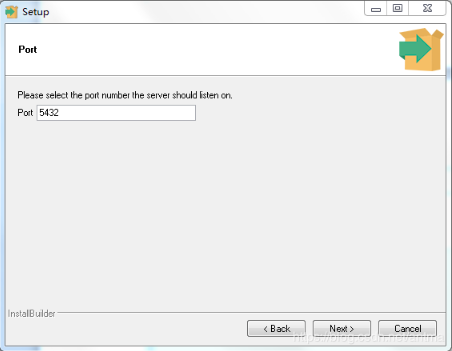
选择语言默认:

如果语言默认最后报错安装不上,可选择 Chinese(Simplified), Singapore 重装安装:
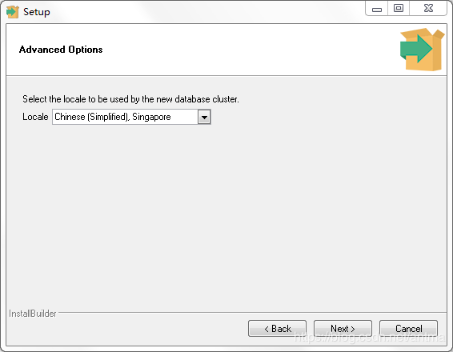
检查安装选择是否正确,然后点击下一步:
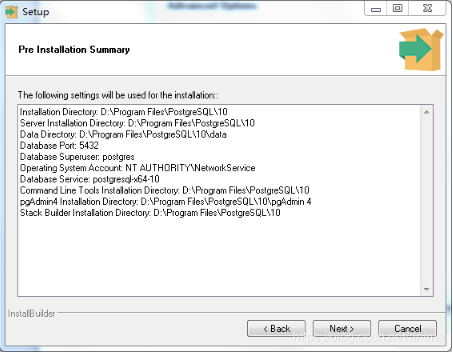
下一步:
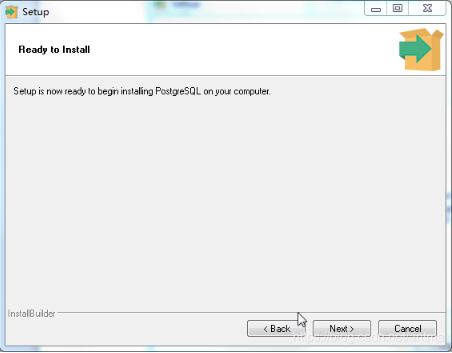
安装进行中:
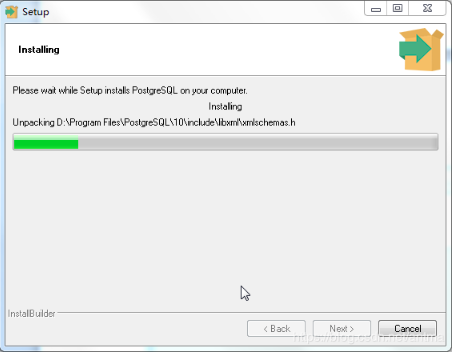
安装完成后,如果勾选:Stack Builder may be used to download and install additional tools,drivers and applications to complement your PostgreSQL installation. 在Finish之后会运行Stack Builder,可用于下载和安装附加的工具、驱动程序和应用程序,以补充PostgreSQL安装。可以不勾选,勾选了会运行 Stack Builder安装插件。
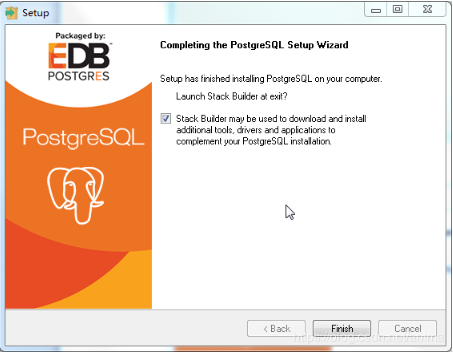
安装完成。
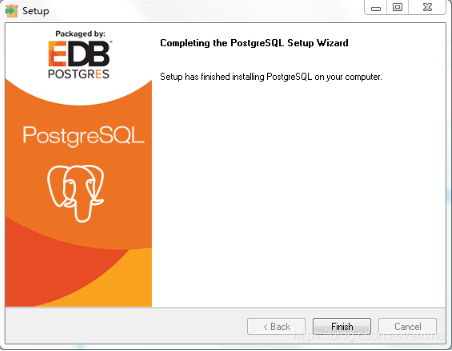
在程序里找到安装的PostgreSQL 10下面的pgAdmin4运行数据库管理工具,这是网页版的:
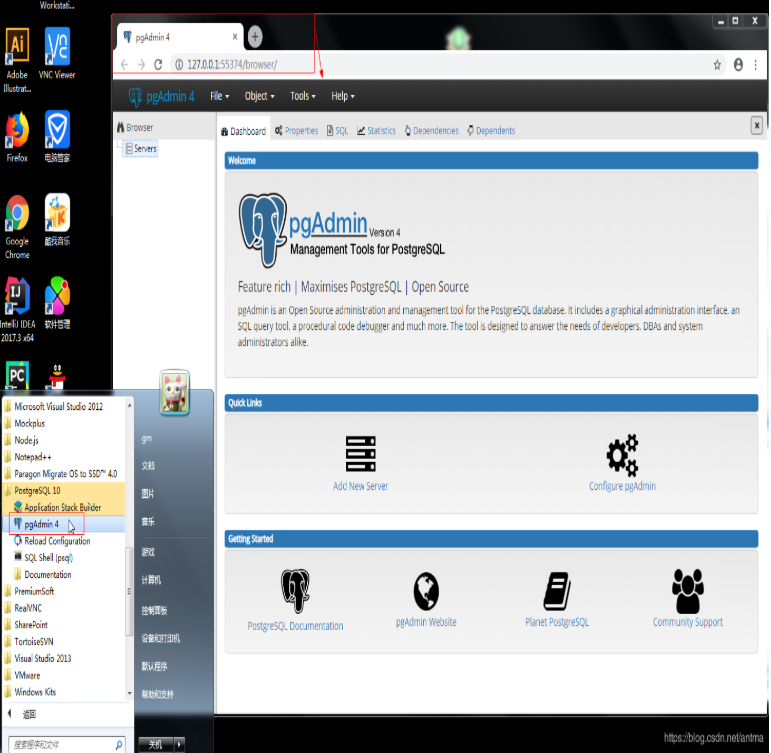
重启操作系统后,打开 pgAdmin4 后,可以看到服务里有一个PostgreSQL10,点击后需要输入密码,就是上面安装时输入的密码:

密码输入后,进入管理界面如下,安装完成:
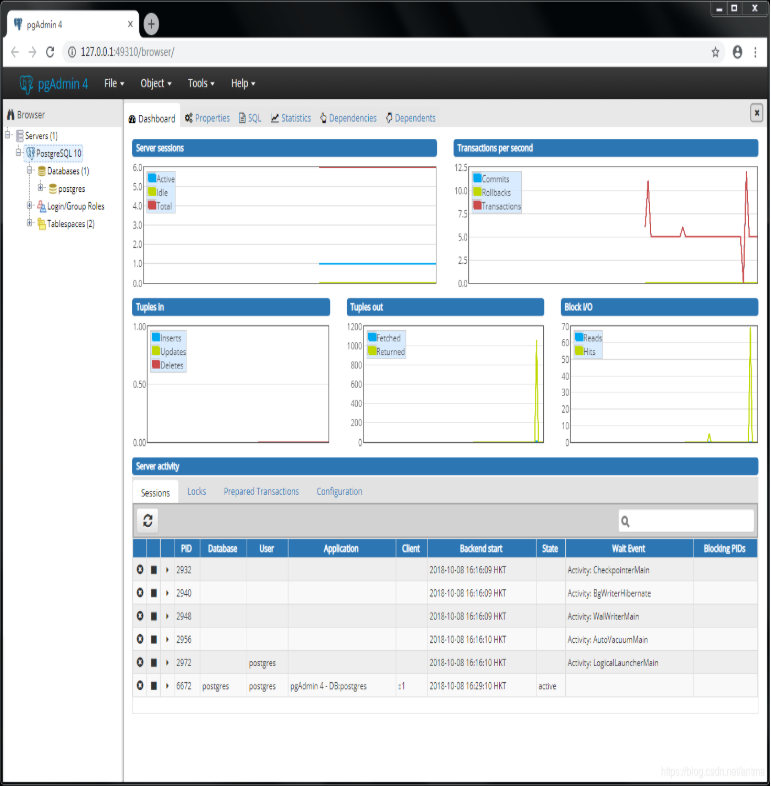
python学习网,大量的免费PostgreSQL入门教程,欢迎在线学习!
神龙|纯净稳定代理IP免费测试>>>>>>>>天启|企业级代理IP免费测试>>>>>>>>IPIPGO|全球住宅代理IP免费测试





